Прошли те времена, когда можно было слушать музыку в формате MP3 с помощью таких проигрывателей, как Winamp, на ПК, поскольку службы потоковой передачи музыки, такие как Spotify были введены в течение некоторого времени. Однако когда дело доходит до потоковой передачи музыки, иногда качество звука не самое идеальное, поэтому в этой статье мы расскажем вам некоторые хитрости для улучшения качества на вашем ПК и, таким образом, наслаждайтесь лучшим звуком.

Несмотря на то, что с помощью того, что мы расскажем вам ниже, вы улучшите качество звука Spotify на своем ПК, вы должны иметь в виду, что вы также не получите звук Hi-Res, и что в любом случае это также будет зависеть на вашем оборудовании. Звук. С другой стороны, также имейте в виду, что эти приемы работают, только если вы используете Spotify с его приложением, они не работают, если вы слушаете его через браузер.
Это улучшает качество звука Spotify на ПК.
Первое, что вам нужно сделать, это перейти к параметрам (щелкните значок пользователя в правом верхнем углу и выберите «Параметры»), и в появившемся окне вы увидите несколько параметров, которые можно коснуться (мы отметили их красным стрелку на скриншоте ниже).
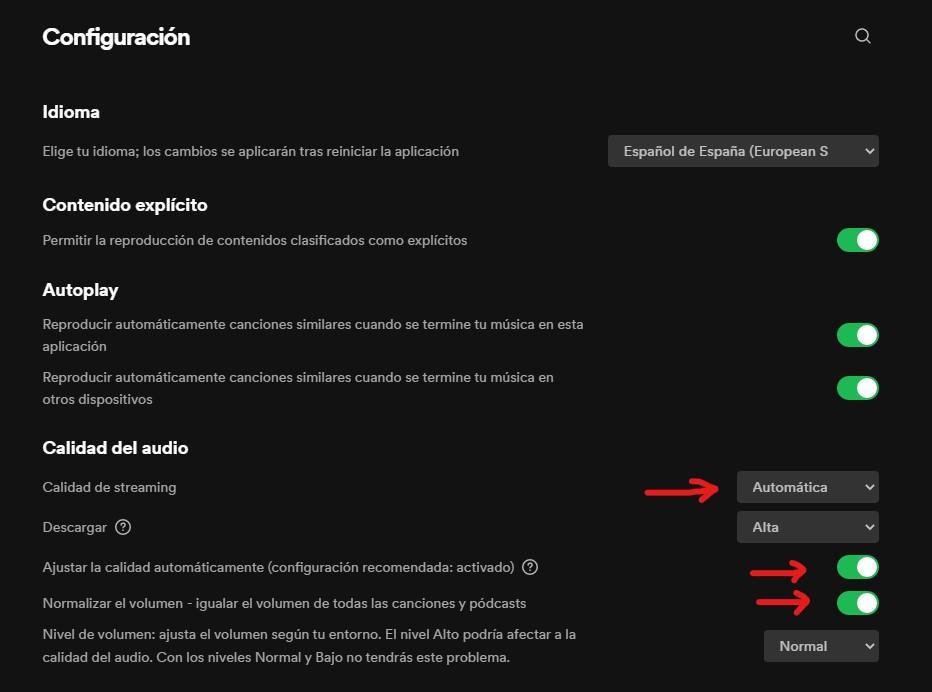
Во-первых, это потоковое качество , который вместо автоматического следует установить на «Очень высокий». Это приведет к использованию большей пропускной способности вашего интернет-соединения, но также музыка будет загружаться с более высоким битрейтом и, следовательно, доставляться вам в лучшем качестве.
С другой стороны, убедитесь, что опция «Автоматическая настройка качества» отключена, потому что, если приложение обнаружит, что у вас проблемы с подключением или что пропускной способности недостаточно, оно снизит качество звука. В некоторых случаях это может быть проблемой, но обычно это не позволяет вам снизить качество звука, например, при загрузке файлов из другого места.
Еще одна вещь, которую следует иметь в виду, это то, что опция «Нормализация громкости» активирована (внизу вы можете выбрать низкий, нормальный или высокий уровень, как хотите). Это не улучшает качество в буквальном смысле этого слова, но помогает всем песням звучать на одном уровне, что даст вам ощущение однородности, которое заставит вас почувствовать, что музыка звучит лучше.
Наконец, прокрутите вниз, и вы увидите опцию « Включить аппаратное ускорение «, еще одна опция, которую рекомендуется включить, в данном случае для повышения производительности, а не качества.
Используйте эквалайзер в Spotify
Spotify также включает эквалайзер в свою настольную версию, и по умолчанию он настроен на плоский режим. Если у вас есть некоторое представление об аудио, здесь вы можете коснуться ползунков, чтобы настроить музыку в соответствии со своими предпочтениями, но у вас также есть некоторые предварительно созданные параметры, которые позволят вам настроить звук в соответствии с типом музыки, которую вы слушаете, и это значительно улучшит качество, которое вы воспринимаете. .
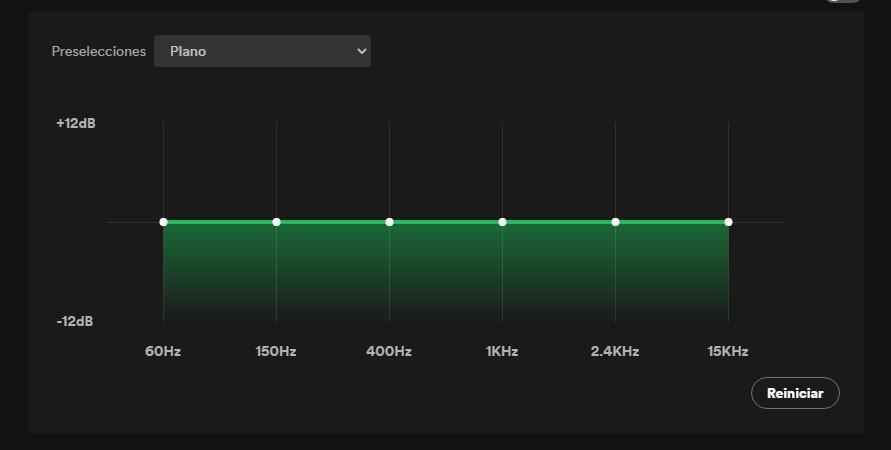
Даже если у вас нет знаний (хотя список пресетов достаточно обширен), вы можете «поиграть» со значениями, пока не найдете те тона, которые вам больше всего нравятся, не опасаясь, так как у вас даже есть кнопка Reset, которая позволит вам оставьте это снова для недостатка.